Galaxy S24 Ultra WiFi не работает: как исправить
В этом руководстве мы покажем вам различные способы решения проблемы, когда Wi-Fi не работает на Galaxy S24 Ultra. Новейшему пополнению семейства Samsung удалось привлечь внимание масс, и, по правде говоря, это уже было ожидаемо. Чего не было, так это того факта, что в течение нескольких дней после запуска в устройстве возникало множество проблем.
Если сосредоточить внимание именно на сетевом домене, то у пользователей уже возникают проблемы с подключением к Wi-Fi 6 5 ГГц. И теперь возникла новая, более тревожная проблема, которая затрагивает большую часть пользовательской базы. Многие пользователи выразили обеспокоенность тем, что Wi-Fi на их Galaxy S24 Ultra не работает должным образом.
У некоторых прослушивается только диапазон 2,4 ГГц, тогда как у других и 2,4, и 5 ГГц, похоже, доставляют им тяжелые времена. Кроме того, некоторые из них также сталкиваются с периодическими перебоями в работе сети. Если вас также беспокоит какая-либо из этих проблем, это руководство вам поможет. Следите за исправлениями.
Исправить Galaxy S24 Ultra WiFi не работает
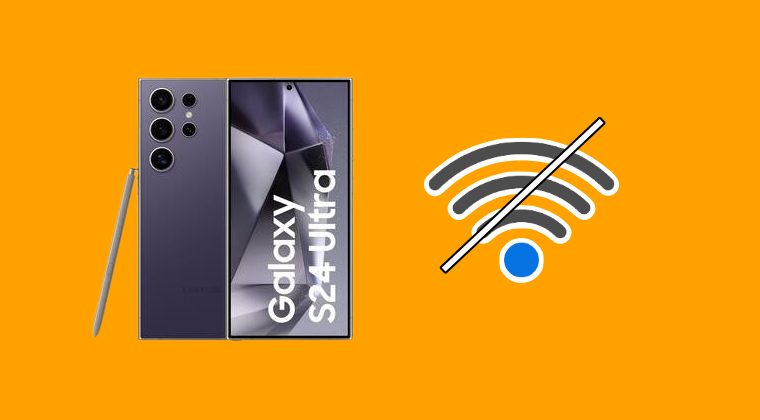
Программы для Windows, мобильные приложения, игры - ВСЁ БЕСПЛАТНО, в нашем закрытом телеграмм канале - Подписывайтесь:)
Рекомендуется опробовать каждый из приведенных ниже обходных путей, а затем посмотреть, какой из них приведет к успеху. Итак, имея это в виду, давайте начнем.
ИСПРАВЛЕНИЕ 1. Переключение режима полета
Прежде всего, вам следует рассмотреть возможность включения, а затем отключения режима полета. Это обновит базовые настройки сети и вполне может устранить основную проблему Wi-Fi, с которой мы сейчас имеем дело. Поэтому попробуйте эту настройку сети, выполнив действия, перечисленные ниже, а затем проверьте результаты:
- Откройте панель быстрых настроек в верхней части экрана.
- Затем нажмите «Режим полета», чтобы включить его.

- Подождите несколько секунд, а затем отключите его.
- Проверьте, устраняет ли это проблему с неработающим Wi-Fi на вашем Galaxy s24 Ultra.
ИСПРАВЛЕНИЕ 2. Включите безопасный режим Wi-Fi.
- Прежде всего удалите сохраненную сеть Wi-Fi 6, к которой вы пытаетесь подключиться.
- Затем нажмите на номер сборки 7 раз, чтобы включить параметры разработчика.
- Теперь перейдите в «Параметры разработчика» и включите безопасный режим Wi-Fi.

- Затем выберите свою сеть Wi-Fi, установите статический IP-адрес и выберите «Использовать MAC телефона».
- Наконец, перезагрузите Galaxy S24 Ultra и проверьте, работает ли Wi-Fi сейчас или нет.
ИСПРАВЛЕНИЕ 3. Отключите интеллектуальный Wi-Fi
Для некоторых виновником оказалась функция интеллектуального Wi-Fi, и после ее отключения проблема была устранена. Так что попробуйте, используя приведенные ниже инструкции, и проверьте, принесет ли это вам успех или нет.
- Перейдите в «Настройки» > «Подключения» > «Wi-Fi» > коснитесь значка переполнения в правом верхнем углу.
- Затем выберите «Дополнительно», и вы попадете на страницу «Интеллектуальный Wi-Fi».
- Оттуда просто отключите переключатель рядом с пунктом «Включить Wi-Fi автоматически».
- Теперь проверьте, устраняет ли это проблему с неработающим Wi-Fi на вашем Galaxy s24 Ultra.

ИСПРАВЛЕНИЕ 4. Установите ожидающие обновления
В некоторых случаях проблема может быть связана с ошибочным обновлением, выпущенным OEM-производителем. Когда это происходит, Samsung обычно быстро выпускает последующий патч, который в конечном итоге исправляет основную проблему. Поэтому обязательно загрузите и установите ожидающие обновления на свое устройство, а затем проверьте, устраняет ли оно проблему неработающего Wi-Fi на вашем Galaxy s24 Ultra.
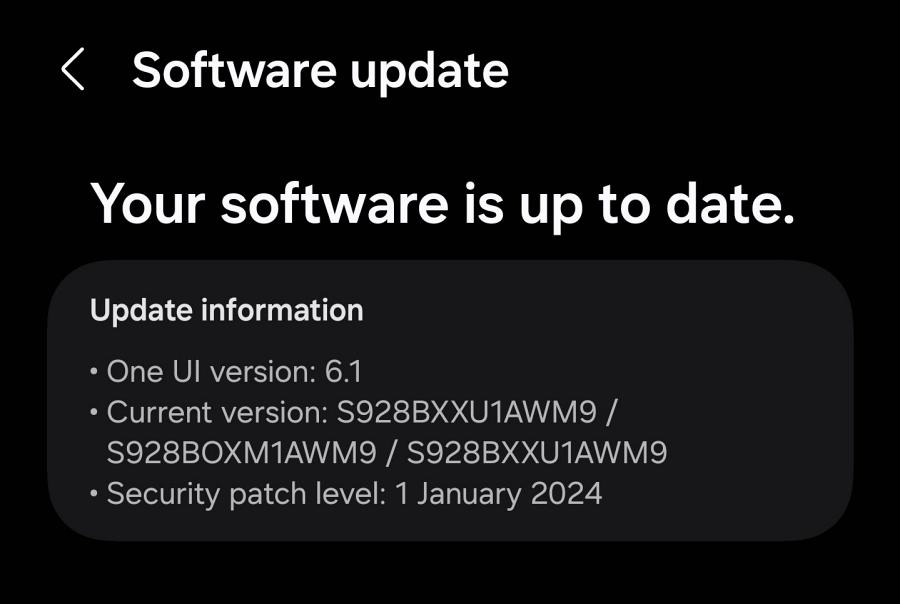
ИСПРАВЛЕНИЕ 5. Переключитесь на частный DNS
Некоторым пользователям удалось решить эту проблему после переключения на частный сервер доменных имен вместо сервера, предоставленного их интернет-провайдером. Таким образом, вы можете выбрать DNS Google, Cloudflare или AdGuard, используя приведенные ниже инструкции, а затем проверить, может ли ваш Galaxy S24 Ultra подключиться к Wi-Fi 6 5 ГГц.
- Перейдите в «Настройки» > «Подключения» > «Дополнительные настройки подключения».
- Затем перейдите в раздел «Частный DNS» и выберите «Имя хоста провайдера частного DNS».

- Теперь введите любой из трех перечисленных ниже DNS-адресов и нажмите «Сохранить». Google DNS: dns.google Cloudflare DNS: 1dot1dot1dot1.cloudflare-dns.com AdGuard: dns.adguard.com
- Теперь проверьте, может ли ваш Galaxy S24 Ultra подключиться к сети Wi-Fi.
ИСПРАВЛЕНИЕ 6: переключение с DHCP на СТАТИЧЕСКИЙ на Galaxy S23 Ultra
Как видно из их названий, статический IP-адрес — это тот, который навсегда закреплен за вашим устройством и остается неизменным даже после перезагрузки устройства. С другой стороны, DHCP динамически назначает IP-адреса всем устройствам, подключенным к сети, и этот IP-адрес постоянно меняется. На данный момент некоторые пользователи сообщили, что им удалось добиться успеха после переключения с динамического на статический IP-адрес. Итак, давайте проверим это исправление и посмотрим на результаты:
- Для начала перейдите в «Настройки» > «Подключения» > «Wi-Fi».
- После этого нажмите значок «Настройки» рядом с вашим Wi-Fi.

- Затем нажмите «Дополнительно/просмотреть больше», выберите «Статический» в настройках IP и нажмите «Сохранить».
- Проверьте, устраняет ли это проблему с неработающим Wi-Fi на вашем Galaxy S24 Ultra.
ИСПРАВЛЕНИЕ 7: отключить быстрый переход
Большинство современных смартфонов поддерживают стандарт Wi-Fi 802.11r, который активируется с помощью функции быстрого перехода. На бумаге последние флагманы Samsung также должны его поддерживать, но, похоже, это не так. Это связано с тем, что некоторые пользователи смогли решить проблемы с Wi-Fi после отключения быстрого перехода и выбора традиционного и устаревшего стандарта Wi-Fi. Итак, давайте выполним это исправление и проверим результаты и в нашем случае:
- Войдите на страницу настроек вашего маршрутизатора через любой из двух IP-адресов: 192.168.0.1 192.168.1.1
- Затем перейдите в Интернет > вкладка «Безопасность».
- Выберите «Отключить» рядом с пунктом «Быстрый переход», а затем сохраните изменения.

- Проверьте, устраняет ли это проблему с неработающим Wi-Fi на Galaxy S24 Ultra.
ИСПРАВЛЕНИЕ 8: Сброс сети
Если ничего из вышеперечисленного не принесло вам успеха, то последним действием будет сброс настроек сети на вашем устройстве. Это вернет все сетевые настройки в состояние по умолчанию. Более того, он также удалит все сопряженные устройства Bluetooth и сохраненные пароли Wi-Fi. поэтому обязательно синхронизируйте эти пароли со своей учетной записью, прежде чем переходить к следующим шагам.
- Для начала перейдите в «Настройки» > «Общее управление».
- Затем перейдите в «Сбросить настройки сети» и нажмите «Сбросить настройки».

- Наконец, нажмите кнопку «Сброс» и дождитесь завершения процесса.

- После этого повторно подключитесь к Wi-Fi и проверьте, устранена ли проблема или нет.
Вот и все. Это были различные методы, которые должны помочь вам решить проблему с неработающим Wi-Fi на Galaxy S24 Ultra. Если у вас есть какие-либо вопросы относительно вышеупомянутых шагов, сообщите нам об этом в комментариях. Мы свяжемся с вами с решением в ближайшее время.

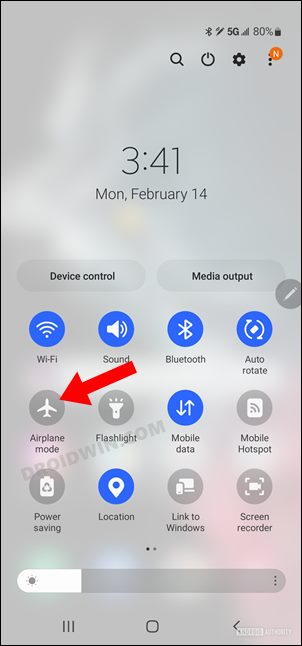
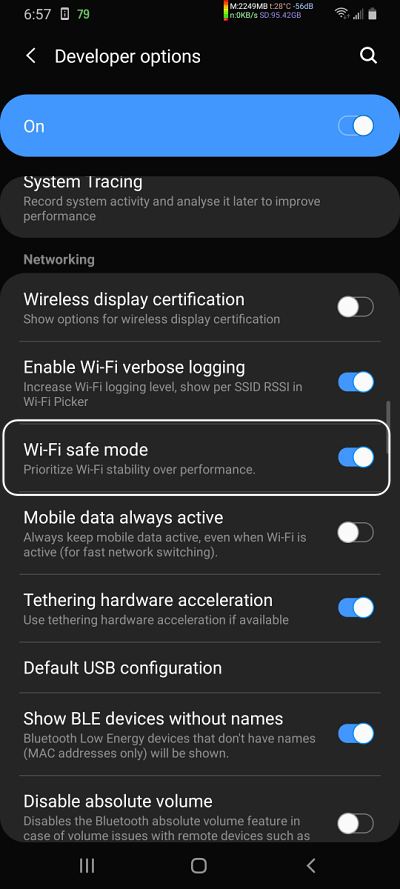
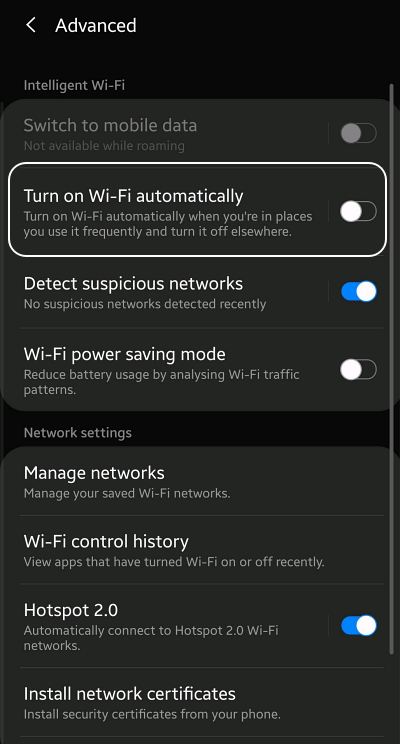
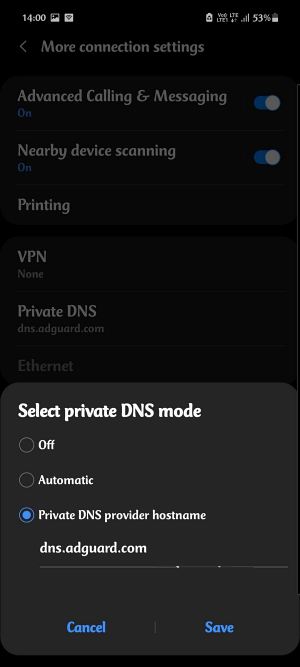
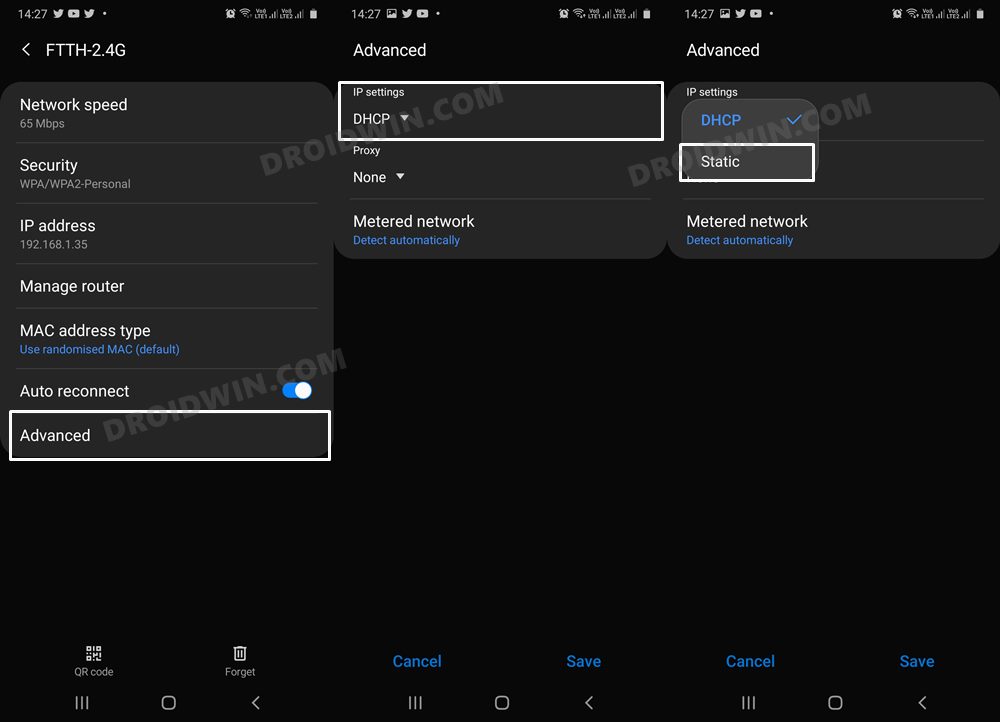
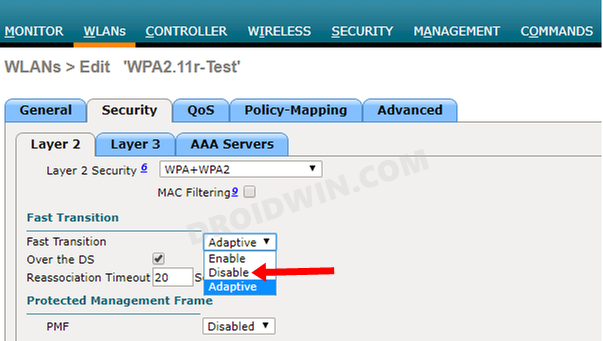
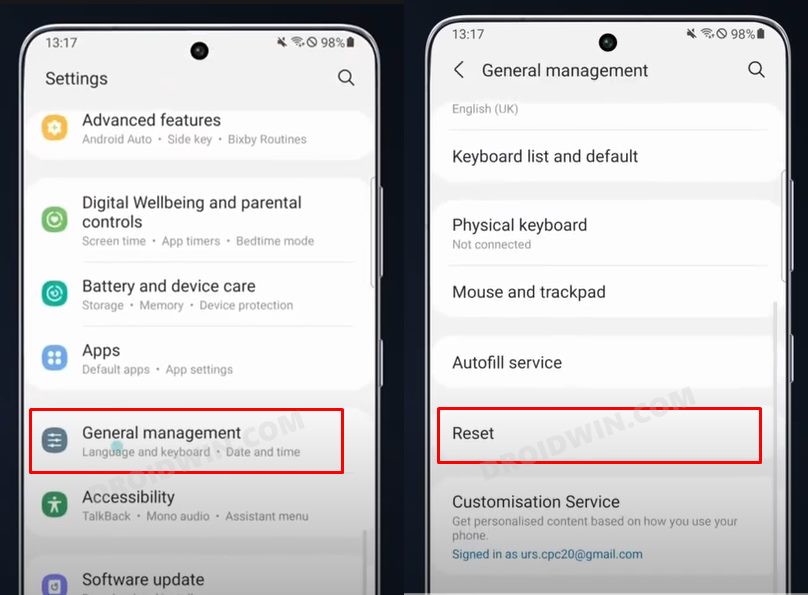
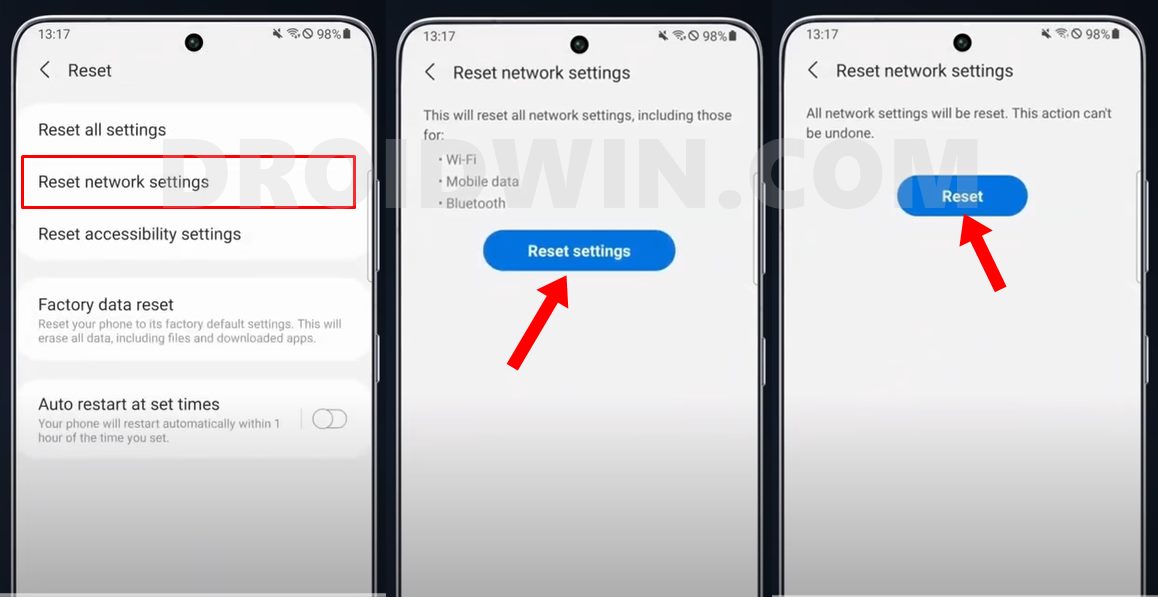
![Установите LineageOS 19 [Android 12] на OnePlus 6/6T](https://vgev.ru/wp-content/uploads/2022/09/install-lineageos-19-oneplus-6.jpg)

![Файл nsmb.conf отсутствует в папке Preferences или Etc на Mac [Fixed]](https://vgev.ru/wp-content/uploads/2022/09/nsmb.conf-file-missing-on-mac.jpg)


![HBO Max Dolby Vision и 4K HDR не работают на Apple TV [Fix]](https://vgev.ru/wp-content/uploads/2023/05/hbo-max-dolby-vision-4k-hdr-not-working-on-apple-tv.jpg)